- Що робити, якщо Windows 10 не бачить оптичний привід Н екоторие користувачі скаржаться, що після...
- Що робити, якщо Windows 10 не бачить оптичний привід
- Що робити, якщо Windows 10 не бачить оптичний привід
- Що робити, якщо Windows 10 не бачить оптичний привід
Що робити, якщо Windows 10 не бачить оптичний привід
Наша взаимовыгодная связь https://banwar.org/
Н екоторие користувачі скаржаться, що після переходу з Windows 7 або 8.1 на Windows 10 шляхом безкоштовного оновлення система перестала бачити оптичний привід CD-ROM. При цьому в BIOS привід визначається нормально, в диспетчері пристроїв Windows він або взагалі не відображається, або відображається зі знаком оклику. Помилка найчастіше зустрічається на лептопах Acer, Lenovo, HP, Dell і супроводжується кодом 19, 31, 32, 39 і 41.
Способів усунення помилки існує кілька. Найперше, що слід зробити, це видалити привід (якщо він там відображається) в диспетчері пристроїв, після чого перезавантажити комп'ютер, а потім виконати новий пошук пристроїв.
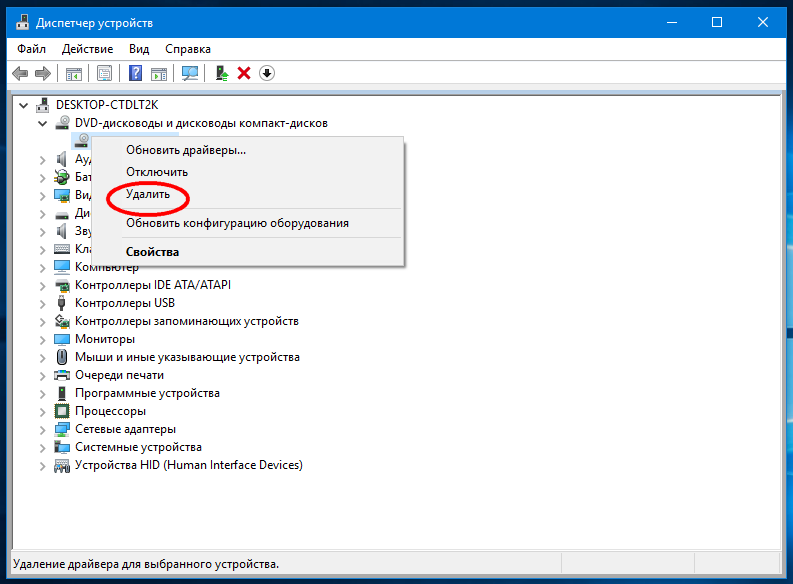
Для цього в меню диспетчера вибираємо «Дія» «Оновити конфігурацію устаткування». При цьому Windows автоматично запустить пошук і установку відповідного драйвера.
З овет: заодно переконайтеся, що в диспетчері дисків приводу Провіднику.
Якщо привід не відображається ні в Провіднику, ні в диспетчері пристроїв, необхідно заново створити відповідають за роботу DVD -Привід ключі реєстру. Зробити це можна за допомогою командного рядка або консолі PowerShell, запущеної з правами адміністратора. Команда пересозданія ключа виглядає наступним чином:
reg. exe add "HKLMSystem / CurrentControlSet / Services / atapi / Controller0" / f / v EnumDevice1 / t REG_DWORD / d 0x00000001
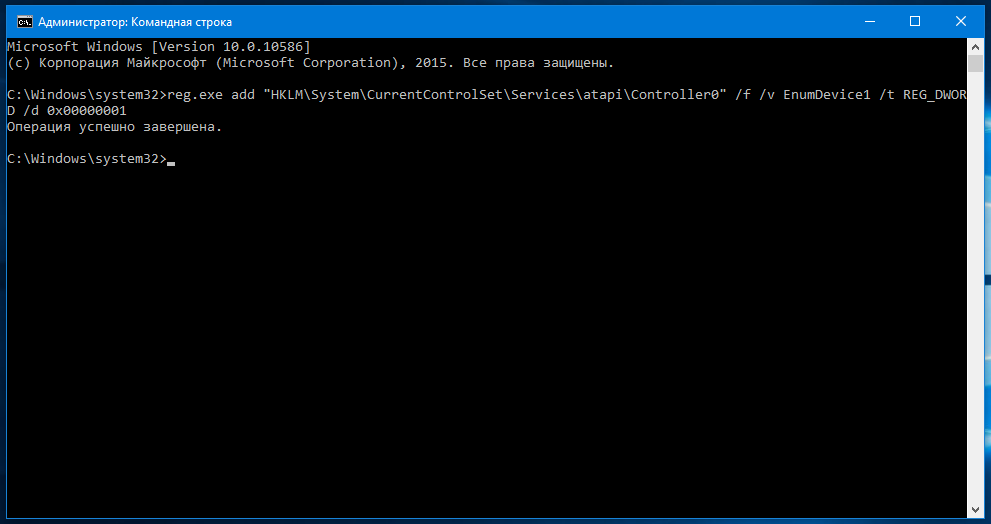
Після її виконання перезавантажуємо комп'ютер. Третій спосіб відновлення працездатності приводу полягає у видаленні нестандартних налаштувань пристроїв CD / DVD в системному реєстрі Windows. Командою regedit відкрийте редактор реєстру і розгорніть в лівій колонці цей ключ:
HKEY_LOCAL_MACHINE / SYSTEM / CurrentControlSet / Control / Class / {4D36E965 - E325 - 11CE - BFC1 - 08002BE10318}
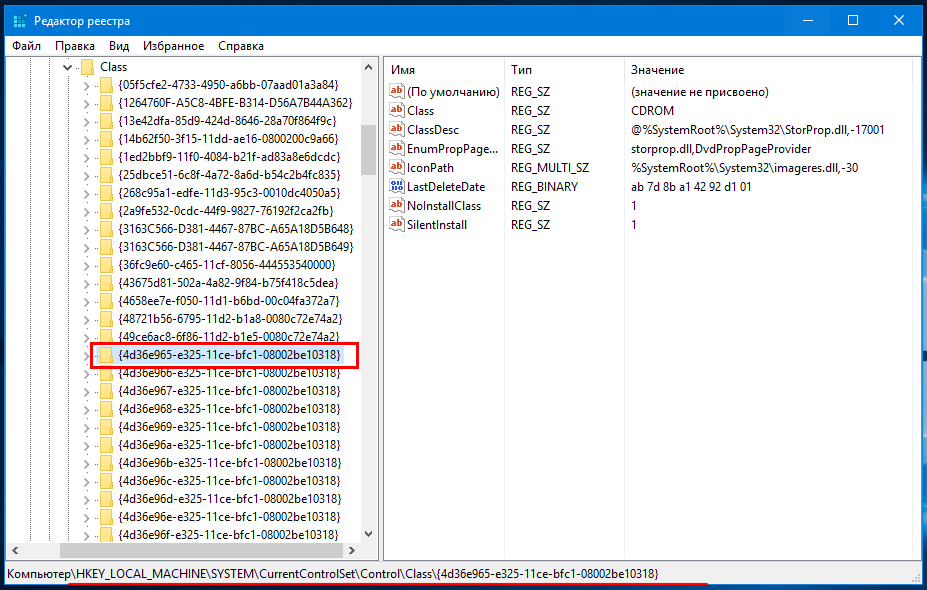
У правій частині вікна редактора знайдете і видаліть параметри UpperFilters і LowerFilters, після чого перезавантажте комп'ютер. Виняток становить параметр UpperFilters.bak (на одних ПК він є, на інших немає), його видаляти не слід.
П рімечаніе: помилка може також зустрічатися на десктопних комп'ютерах. Якщо наведені тут способи не допомагають, як варіант можна змінити перемикання роз'єму приводу з SATA-2 на SATA-4.
Що робити, якщо Windows 10 не бачить оптичний привід
Н екоторие користувачі скаржаться, що після переходу з Windows 7 або 8.1 на Windows 10 шляхом безкоштовного оновлення система перестала бачити оптичний привід CD-ROM. При цьому в BIOS привід визначається нормально, в диспетчері пристроїв Windows він або взагалі не відображається, або відображається зі знаком оклику. Помилка найчастіше зустрічається на лептопах Acer, Lenovo, HP, Dell і супроводжується кодом 19, 31, 32, 39 і 41.
Способів усунення помилки існує кілька. Найперше, що слід зробити, це видалити привід (якщо він там відображається) в диспетчері пристроїв, після чого перезавантажити комп'ютер, а потім виконати новий пошук пристроїв.
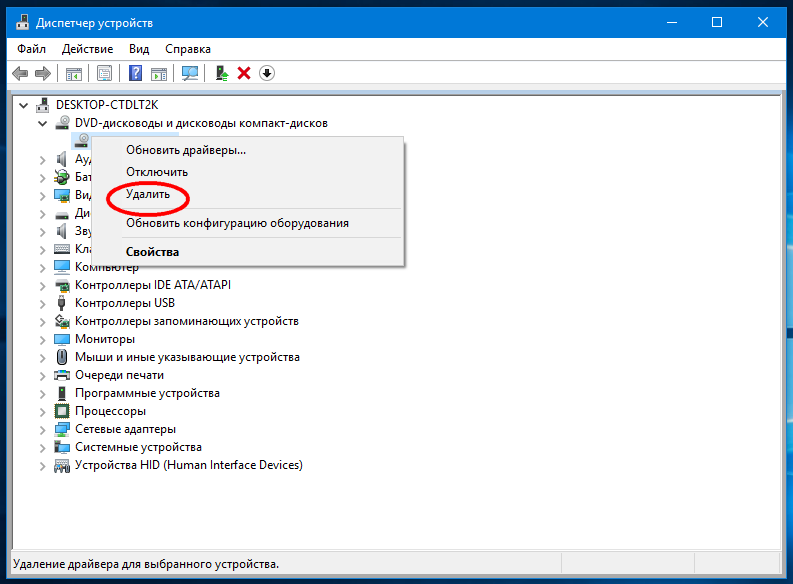
Для цього в меню диспетчера вибираємо «Дія» «Оновити конфігурацію устаткування». При цьому Windows автоматично запустить пошук і установку відповідного драйвера.
З овет: заодно переконайтеся, що в диспетчері дисків приводу Провіднику.
Якщо привід не відображається ні в Провіднику, ні в диспетчері пристроїв, необхідно заново створити відповідають за роботу DVD -Привід ключі реєстру. Зробити це можна за допомогою командного рядка або консолі PowerShell, запущеної з правами адміністратора. Команда пересозданія ключа виглядає наступним чином:
reg. exe add "HKLMSystem / CurrentControlSet / Services / atapi / Controller0" / f / v EnumDevice1 / t REG_DWORD / d 0x00000001
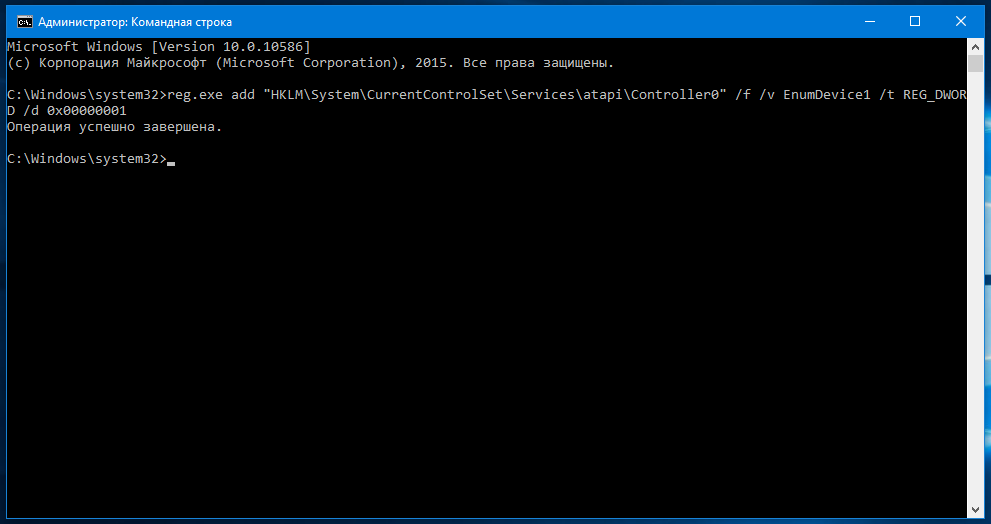
Після її виконання перезавантажуємо комп'ютер. Третій спосіб відновлення працездатності приводу полягає у видаленні нестандартних налаштувань пристроїв CD / DVD в системному реєстрі Windows. Командою regedit відкрийте редактор реєстру і розгорніть в лівій колонці цей ключ:
HKEY_LOCAL_MACHINE / SYSTEM / CurrentControlSet / Control / Class / {4D36E965 - E325 - 11CE - BFC1 - 08002BE10318}
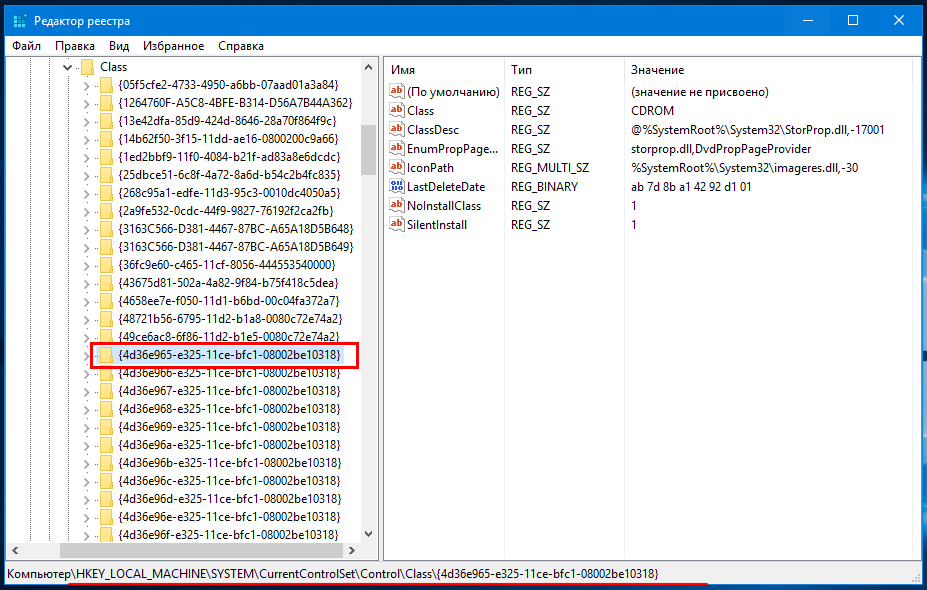
У правій частині вікна редактора знайдете і видаліть параметри UpperFilters і LowerFilters, після чого перезавантажте комп'ютер. Виняток становить параметр UpperFilters.bak (на одних ПК він є, на інших немає), його видаляти не слід.
П рімечаніе: помилка може також зустрічатися на десктопних комп'ютерах. Якщо наведені тут способи не допомагають, як варіант можна змінити перемикання роз'єму приводу з SATA-2 на SATA-4.
Що робити, якщо Windows 10 не бачить оптичний привід
Н екоторие користувачі скаржаться, що після переходу з Windows 7 або 8.1 на Windows 10 шляхом безкоштовного оновлення система перестала бачити оптичний привід CD-ROM. При цьому в BIOS привід визначається нормально, в диспетчері пристроїв Windows він або взагалі не відображається, або відображається зі знаком оклику. Помилка найчастіше зустрічається на лептопах Acer, Lenovo, HP, Dell і супроводжується кодом 19, 31, 32, 39 і 41.
Способів усунення помилки існує кілька. Найперше, що слід зробити, це видалити привід (якщо він там відображається) в диспетчері пристроїв, після чого перезавантажити комп'ютер, а потім виконати новий пошук пристроїв.
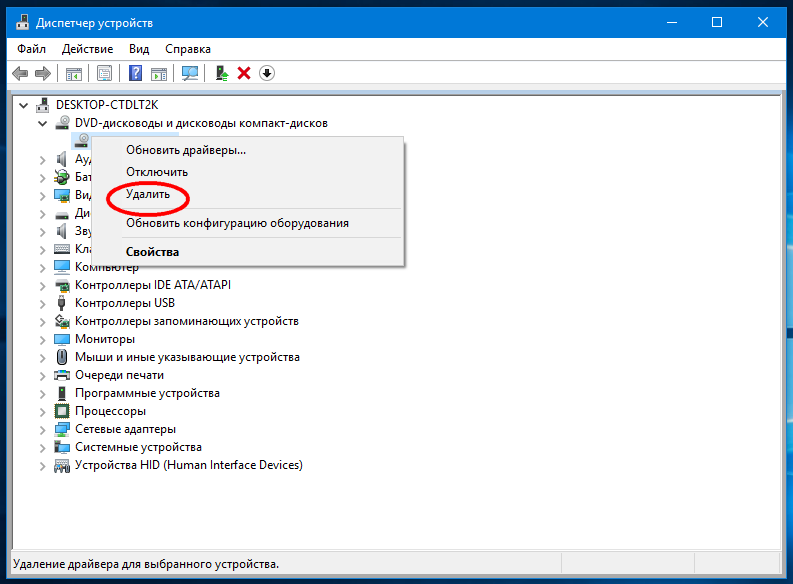
Для цього в меню диспетчера вибираємо «Дія» «Оновити конфігурацію устаткування». При цьому Windows автоматично запустить пошук і установку відповідного драйвера.
З овет: заодно переконайтеся, що в диспетчері дисків приводу Провіднику.
Якщо привід не відображається ні в Провіднику, ні в диспетчері пристроїв, необхідно заново створити відповідають за роботу DVD -Привід ключі реєстру. Зробити це можна за допомогою командного рядка або консолі PowerShell, запущеної з правами адміністратора. Команда пересозданія ключа виглядає наступним чином:
reg. exe add "HKLMSystem / CurrentControlSet / Services / atapi / Controller0" / f / v EnumDevice1 / t REG_DWORD / d 0x00000001
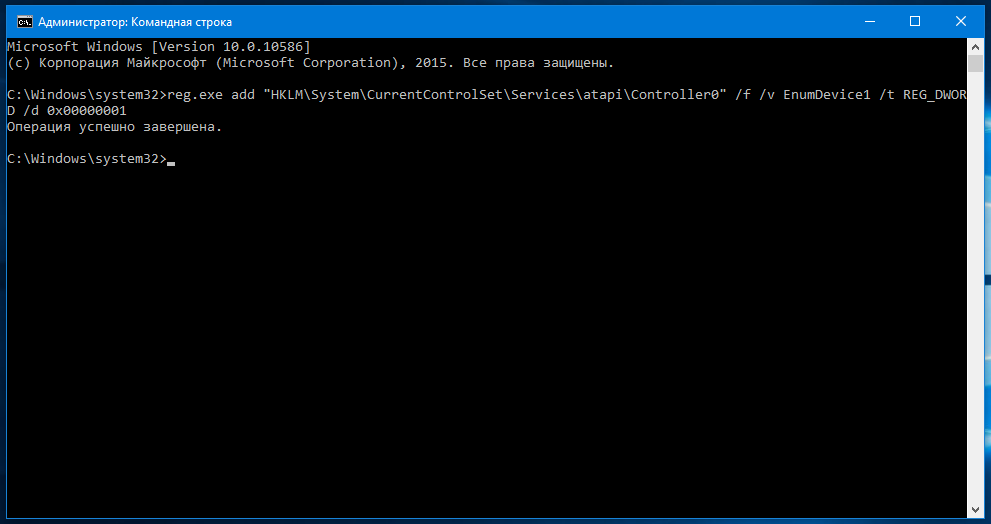
Після її виконання перезавантажуємо комп'ютер. Третій спосіб відновлення працездатності приводу полягає у видаленні нестандартних налаштувань пристроїв CD / DVD в системному реєстрі Windows. Командою regedit відкрийте редактор реєстру і розгорніть в лівій колонці цей ключ:
HKEY_LOCAL_MACHINE / SYSTEM / CurrentControlSet / Control / Class / {4D36E965 - E325 - 11CE - BFC1 - 08002BE10318}
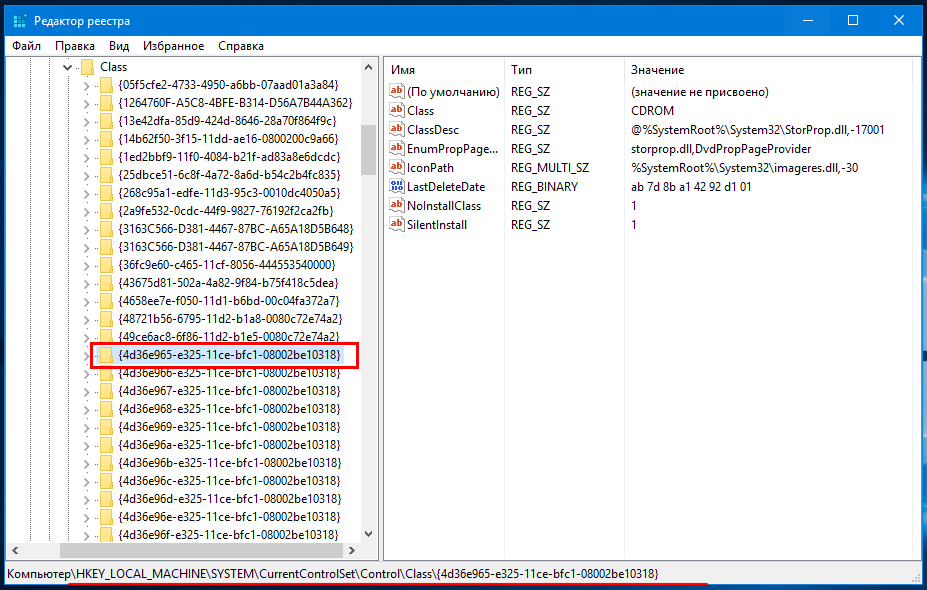
У правій частині вікна редактора знайдете і видаліть параметри UpperFilters і LowerFilters, після чого перезавантажте комп'ютер. Виняток становить параметр UpperFilters.bak (на одних ПК він є, на інших немає), його видаляти не слід.
П рімечаніе: помилка може також зустрічатися на десктопних комп'ютерах. Якщо наведені тут способи не допомагають, як варіант можна змінити перемикання роз'єму приводу з SATA-2 на SATA-4.
Що робити, якщо Windows 10 не бачить оптичний привід
Н екоторие користувачі скаржаться, що після переходу з Windows 7 або 8.1 на Windows 10 шляхом безкоштовного оновлення система перестала бачити оптичний привід CD-ROM. При цьому в BIOS привід визначається нормально, в диспетчері пристроїв Windows він або взагалі не відображається, або відображається зі знаком оклику. Помилка найчастіше зустрічається на лептопах Acer, Lenovo, HP, Dell і супроводжується кодом 19, 31, 32, 39 і 41.
Способів усунення помилки існує кілька. Найперше, що слід зробити, це видалити привід (якщо він там відображається) в диспетчері пристроїв, після чого перезавантажити комп'ютер, а потім виконати новий пошук пристроїв.
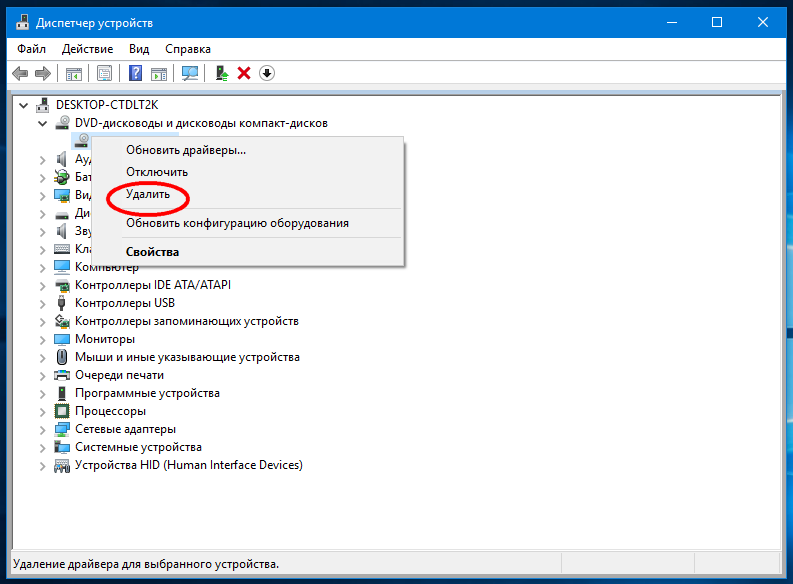
Для цього в меню диспетчера вибираємо «Дія» «Оновити конфігурацію устаткування». При цьому Windows автоматично запустить пошук і установку відповідного драйвера.
З овет: заодно переконайтеся, що в диспетчері дисків приводу Провіднику.
Якщо привід не відображається ні в Провіднику, ні в диспетчері пристроїв, необхідно заново створити відповідають за роботу DVD -Привід ключі реєстру. Зробити це можна за допомогою командного рядка або консолі PowerShell, запущеної з правами адміністратора. Команда пересозданія ключа виглядає наступним чином:
reg. exe add "HKLMSystem / CurrentControlSet / Services / atapi / Controller0" / f / v EnumDevice1 / t REG_DWORD / d 0x00000001
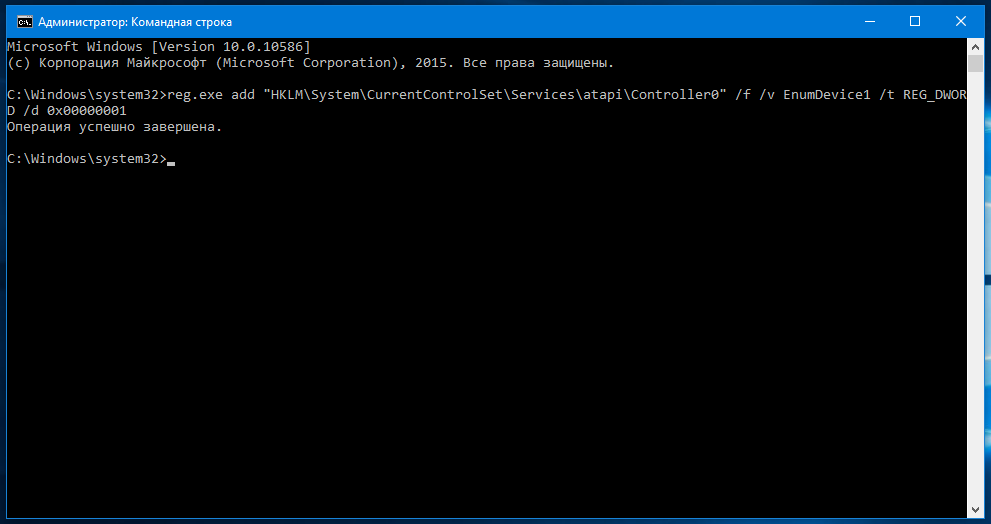
Після її виконання перезавантажуємо комп'ютер. Третій спосіб відновлення працездатності приводу полягає у видаленні нестандартних налаштувань пристроїв CD / DVD в системному реєстрі Windows. Командою regedit відкрийте редактор реєстру і розгорніть в лівій колонці цей ключ:
HKEY_LOCAL_MACHINE / SYSTEM / CurrentControlSet / Control / Class / {4D36E965 - E325 - 11CE - BFC1 - 08002BE10318}
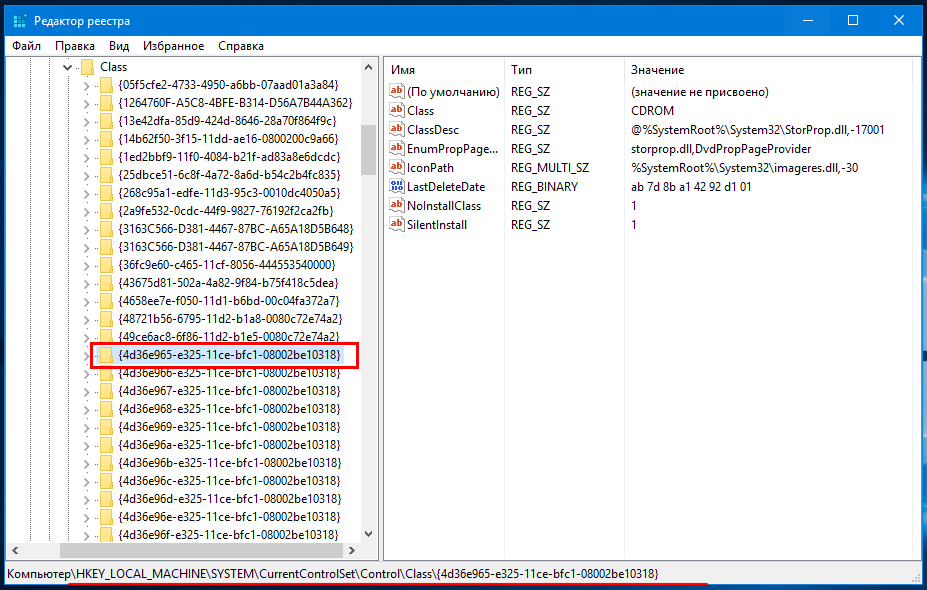
У правій частині вікна редактора знайдете і видаліть параметри UpperFilters і LowerFilters, після чого перезавантажте комп'ютер. Виняток становить параметр UpperFilters.bak (на одних ПК він є, на інших немає), його видаляти не слід.
П рімечаніе: помилка може також зустрічатися на десктопних комп'ютерах. Якщо наведені тут способи не допомагають, як варіант можна змінити перемикання роз'єму приводу з SATA-2 на SATA-4.
Що робити, якщо Windows 10 не бачить оптичний привід
Н екоторие користувачі скаржаться, що після переходу з Windows 7 або 8.1 на Windows 10 шляхом безкоштовного оновлення система перестала бачити оптичний привід CD-ROM. При цьому в BIOS привід визначається нормально, в диспетчері пристроїв Windows він або взагалі не відображається, або відображається зі знаком оклику. Помилка найчастіше зустрічається на лептопах Acer, Lenovo, HP, Dell і супроводжується кодом 19, 31, 32, 39 і 41.
Способів усунення помилки існує кілька. Найперше, що слід зробити, це видалити привід (якщо він там відображається) в диспетчері пристроїв, після чого перезавантажити комп'ютер, а потім виконати новий пошук пристроїв.
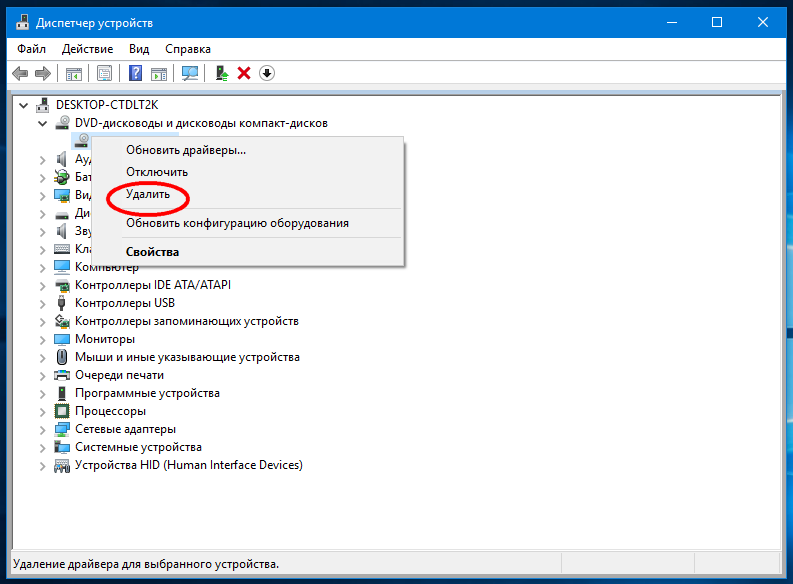
Для цього в меню диспетчера вибираємо «Дія» «Оновити конфігурацію устаткування». При цьому Windows автоматично запустить пошук і установку відповідного драйвера.
З овет: заодно переконайтеся, що в диспетчері дисків приводу Провіднику.
Якщо привід не відображається ні в Провіднику, ні в диспетчері пристроїв, необхідно заново створити відповідають за роботу DVD -Привід ключі реєстру. Зробити це можна за допомогою командного рядка або консолі PowerShell, запущеної з правами адміністратора. Команда пересозданія ключа виглядає наступним чином:
reg. exe add "HKLMSystem / CurrentControlSet / Services / atapi / Controller0" / f / v EnumDevice1 / t REG_DWORD / d 0x00000001
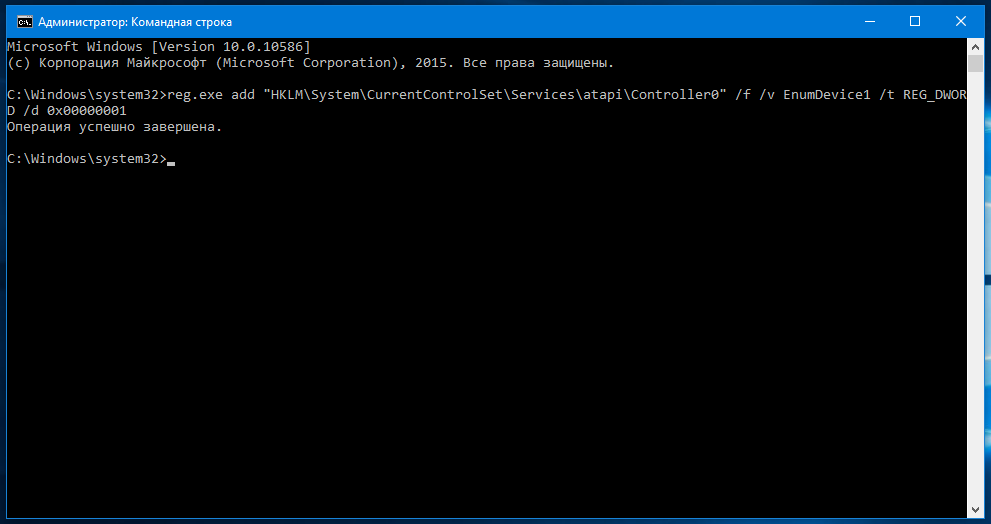
Після її виконання перезавантажуємо комп'ютер. Третій спосіб відновлення працездатності приводу полягає у видаленні нестандартних налаштувань пристроїв CD / DVD в системному реєстрі Windows. Командою regedit відкрийте редактор реєстру і розгорніть в лівій колонці цей ключ:
HKEY_LOCAL_MACHINE / SYSTEM / CurrentControlSet / Control / Class / {4D36E965 - E325 - 11CE - BFC1 - 08002BE10318}
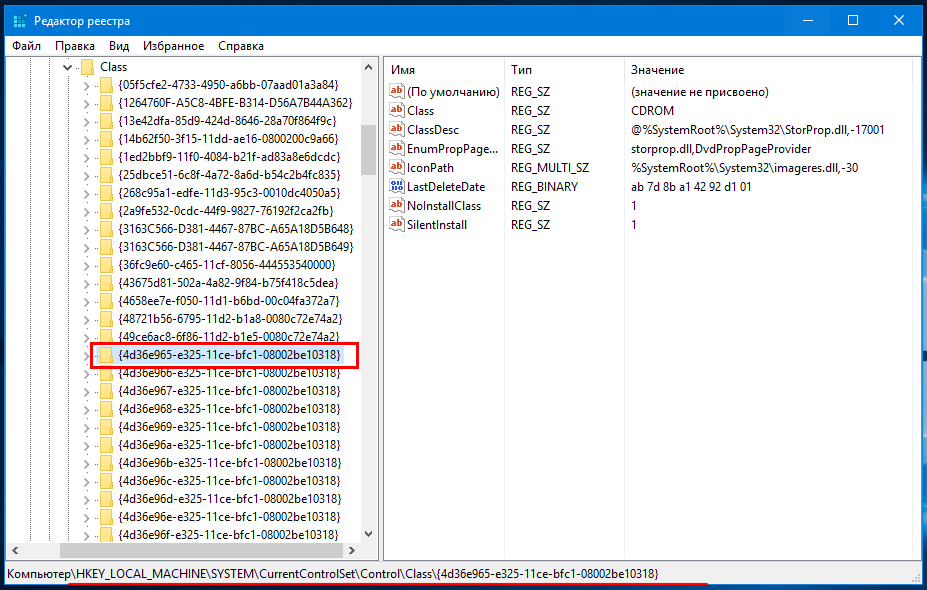
У правій частині вікна редактора знайдете і видаліть параметри UpperFilters і LowerFilters, після чого перезавантажте комп'ютер. Виняток становить параметр UpperFilters.bak (на одних ПК він є, на інших немає), його видаляти не слід.
П рімечаніе: помилка може також зустрічатися на десктопних комп'ютерах. Якщо наведені тут способи не допомагають, як варіант можна змінити перемикання роз'єму приводу з SATA-2 на SATA-4.








